ゴリミーの作業環境まとめ:16インチ型MacBook Proをデスクトップ化
理想のワークスペースを目指して:周辺機器から椅子や机、配線管理まで
僕は、以前から海外のセットアップ動画やInstagram投稿にある、まるでコックピットのような作業環境に強い憧れがある。長時間過ごしても苦にならず、モチベーションが高まり、集中力を保つことができるデスクが理想だ。
作業環境を構築する上で譲れないのは、「MacBook Proのデスクトップ化」。コストパフォーマンスの観点では、「iMac 5K」やMac miniのようなデスクトップ型Macの方が優れている可能性が高いが、ネットワーク環境やクラウドなどへ必要以上に依存せず、Macが1台あれば完結する仕組みに魅力を感じている。
本記事では、16インチ型MacBook Pro(2019)を中心としたゴリミーの作業環境で使用しているMac用周辺機器、机、椅子、ズボラな配線管理方法などをすべてまとめた。
Mac
MacBook Pro (16-inch, 2019)
作業環境の中心となっているのは、16インチ型MacBook Pro(2019)のUltimateモデル。スペックは以下の通り。
| MacBook Pro (16-inch, 2019) | |
|---|---|
| 機種ID | MacBookPro16,1 |
| プロセッサ | 第9世代の2.4GHz 8コアIntel Core i9プロセッサ(Turbo Boost使用時最大5.0GHz) |
| RAM | 32GB 2,666MHz DDR4メモリ |
| グラフィックス | Intel UHD Graphics 630 1536 MB AMD Radeon Pro 5500M(8GB GDDR6メモリ搭載) |
| ストレージ | 2TB SSDストレージ |
| ディスプレイ | True Toneを採用した16インチRetinaディスプレイ |
| Thunderbolt 3 | Thunderbolt 3ポート x 4 |
| キーボード | バックライトキーボード – 英語(米国) |
| カラー | スペースグレイ |
文字入力を中心とした作業を行う僕にはオーバースペックではあるが、改良された排熱構造とパフォーマンスが向上したGPU性能のお陰で、4Kディスプレイを2枚出力しても発熱しない。eGPUを使う必要がなくなり、デスクが広くなった。
eGPUが不要になったことは、作業環境を見直すきっかけになった。
- 製品名
- MacBook Pro (16-inch, 2019)
- レビュー
- MacBook Pro(2019) 16インチ レビュー
- 価格
- 273,680円(税込)〜
- 購入ページ
Twelve South Curve Stand for MacBook
16インチ型MacBook Pro(2019)は、「Twelve South Curve Stand for MacBook」の上に載せている。クラムシェルモードにし、立てて使用した方が省スペースになるが、「Touch ID」を使うために開いてある。
スタンドとしてはやや割高だが、外部ディスプレイと高さが合う。Macとの接着面を最小限にすることで、冷却効果も期待できる。
- 製品名
- Twelve South Curve Stand for MacBook
- レビュー
- 【レビュー】「Twelve South Curve Stand for MacBook」はシンプルで美しい、無駄のないスタンド
- 価格
- 7,344円(税込)
- 購入ページ
CalDigit Thunderbolt 3 ケーブル (2.0m, 6.56 ft) 40Gbps
16インチ型MacBook Pro(2019)には、長さ2メートルの「CalDigit Thunderbolt 3 ケーブル」を「Caldigit TS3 Plus」接続している。
「CalDigit Thunderbolt 3 ケーブル」は、40Gbpsの伝送速度が可能なアクティブケーブル。最大100Wの電力供給にも対応し、16インチ型MacBook Pro(2019)を十分な電力で充電、1本のケーブルで4Kディスプレイを2枚出力できる。「MacBook Proをケーブル1本でデスクトップ化」を実現する上で欠かせない存在だ。
- 製品名
- CalDigit Thunderbolt 3 ケーブル (2.0m, 6.56 ft) 40Gbps
- 価格
- 6,776円(税込)
- 購入ページ
USB-Cドック
Caldigit TS3 Plus
「MacBook Proのデスクトップ化」をするにあたって欠かせないのは、USB-Cドック。「Caldigit TS3 Plus」は、Macと周辺機器のハブとして機能している。
「Caldigit TS3 Plus」は、Ethernetケーブル、スピーカー、2枚の4Kディスプレイと接続。手前にSDカードスロットがあり、カメラで撮影したデータを読み込むために重宝している。USB-Aポートは「Unifyingレシーバー」を挿している。
- 製品名
- Caldigit TS3 Plus
- レビュー
- 【レビュー】「Caldigit TS3 Plus」ーーMacBook Proを合計15ポートに拡張可能なUSB-Cドック
- 価格
- 44,820円(税込)
- 購入ページ
ディスプレイ
27UK650-W
作業環境の”核”となるディスプレイは、LGの27インチ型4Kディスプレイ「27UK650-W」。2枚をやや内向きに傾け、デュアルディスプレイとして使っている。アンチグレア仕上がりが目に優しく、ベゼルが非常に薄い。

動画編集をする人が増え、巷ではアスペクト比21:9のウルトラワイドディスプレイが注目を浴びているが、僕にとって現時点では4Kディスプレイの2枚並びが最適解だと感じている。その理由は、僕が愛用しているウィンドウ管理アプリ「BetterSnapTool」との兼ね合いにある。
「BetterSnapTool」は、キーボードショートカットでウィンドウのサイズや配置を変更できるアプリ。現在、キーボードショートカットで操作できるのは3分割配置のみ。1枚のウルトラワイドディスプレイであれば3つのウィンドウまで並べることができるが、2枚の4Kディスプレイであれば最大6つのウィンドウを並べることができる。

複数のアプリを並べて表示することが多い僕にとっては、この構成の方が使い勝手が良い。なお、11インチ型iPad Pro(2018)と合わせた時のディスプレイ配置は以下のようになっている。
- 製品名
- 27UK650-W
- 価格
- 53,053円(税込)
- 購入ページ
エルゴトロン LX デスクマウント モニターアーム
27インチの4Kディスプレイを好きなように設置するためには、モニターアームが必要。「エルゴトロン LX デスクマウント モニターアーム」を2本用意し、VESAマウントで取り付けている。
1本で2枚のディスプレイを取り付けることができるモニターアームもあるが、机に対する負荷が心配だったため、各ディスプレイごとに1本ずつ購入した。
- 製品名
- エルゴトロン LX デスクマウント モニターアーム
- 価格
- 14,433円(税込)
- 購入ページ
iPad Pro (11インチ, Wi-Fi)
基本的にはYouTubeデバイスと化している11インチ型iPad Pro(2018)だが、macOS Catalinaの「Sidecar」を利用して4Kディスプレイ、16インチ型MacBook Pro(2019)に加え、4枚目のディスプレイとして使うことがある。省スペース化のため、「Amazonベーシック タブレットスタンド」に立てている。
MacのディスプレイよりもiPadとして使うことが多いが、目の前にあることで欲しい情報がすぐに確認できて便利だ。
- 製品名
- iPad Pro (11インチ, Wi-Fi)
- レビュー
- iPadのある生活:写真アプリのスライドショーで親戚は大盛りあがり
- 価格
- 98,770円(税込)〜
- 購入ページ
Belkin Thunderbolt 3ケーブル(20Gbps)
11インチ型iPad Pro(2018)は自動的に電源オフにせず、画面を常時点灯して使っている。電池消費が激しいため、最大60Wまでの電力供給に対応した「Belkin Thunderbolt 3ケーブル」を挿している。
- 製品名
- Belkin Thunderbolt 3ケーブル(20Gbps)
- 価格
- 2,240円(税込)
- 購入ページ
iPad Pro 9.7インチ
4Kディスプレイの左側にはもう1台iPadを設置している。9.7インチ型iPad Proを「TRYONE寝ながらタブレットスタンド」に取り付け、「Google Analytics」を常時確認できるようにしている。「HomePod」を導入する前は、HomeKit製品を自宅外から操作するためのホームハブとしての役割も果たしていた。
- 製品名
- TRYONE寝ながらタブレットスタンド
- 価格
- 1,399円(税込)
- 購入ページ
スピーカー
Bose Companion 20 multimedia speaker system
16インチ型MacBook Pro(2019)のスピーカーは優れているが、より迫力のあるサウンドを楽しむために「Bose Companion 20 multimedia speaker system」を接続している。2011年7月に販売開始された製品だが、9年経った今でも現役だ。
音質は十分優れているが、ボリューム調整とミュートの基本操作を行える、タッチセンサー付きコントロールポッドが意外と便利だ。モニタースタンドの下に設置している。

- 製品名
- Bose Companion 20 multimedia speaker system
- 価格
- 27,493円(税込)
- 購入ページ
モニタースタンド
サンワダイレクト モニタースタンド
モニタースタンドは、「Satechi アルミニウム モニタースタンド」の木目調の机にメタリックなデザインが合わないように感じ、「サンワダイレクト モニタースタンド」に買い替えた。ディスプレイはモニターアームに取り付けているため、小物を上下に収納する目的で設置している。
「サンワダイレクト モニタースタンド」の両端にはフェイクプラントを設置し、雰囲気を出してみた。海外のセットアップによくある手法。

左手前には「AirPods 2」を置いてある。自宅で使用する上でノイズキャンセリング性能は必要とせず、スピーカーから音を出せない時間帯に使用する。

右手前には眼鏡を置いてある。白メガネがトレードマークの僕だが、作業中はJINSの黒縁PC眼鏡を愛用している。見る距離が近いことから度数を下げ、視力への負担を抑えている。

下には「MX Master 3」が動作しなくなった時の予備用として、「Magic Mouse」を置いてある。

- 製品名
- サンワダイレクト モニタースタンド
- 価格
- 4,980円(税込)
- 購入ページ
デスクマット
Satechi Ecoレザー デスクメイト デスクマット
デスクマットは、「Satechi Ecoレザー デスクメイト デスクマット」を愛用中。1,000円前後で購入できる格安デスクマットと異なり生地が分厚く、質感が優れている。
購入時は滑りやすいことを欠点として挙げたが、100均で調達した滑り止めをデスクマットの下に敷いたことによって解消。使い勝手が向上した。

- 製品名
- Satechi Ecoレザー デスクメイト デスクマット
- レビュー
- 【レビュー】Satechi Ecoレザー デスクメイト デスクマットーー無難に良い
- 価格
- 3,240円(税込)
- 購入ページ
マウスとキーボード
ロジクール ワイヤレス ソーラーキーボード K760
キーボードは、ソーラーパネル付きの「ロジクール ワイヤレス ソーラーキーボード K760」を使っている。8年前に発売された製品のため、すでに販売は終了。キーストロークの深さで数年ぶりに使用を再開した。
- 製品名
- ロジクール ワイヤレス ソーラーキーボード K760
- レビュー
- 8年前に発売されたソーラーパネル付きワイヤレスキーボード、2020年になっても快適だった
- 価格
- 販売終了
MX Master 3
トラックパッドよりマウス派の僕にとって、「MX Master 3」は16インチ型MacBook Pro(2019)単体でも使いたくなるほど気に入っている。アプリケーションによって操作をカスタマイズすることができ、作業効率が向上する。
手首への負担が少ない人間工学デザインで、ボタンの配置も絶妙。特徴である「MagSpeed電磁気スクロール」を使った高速スクロールは滑らかで、心地良い。
- 製品名
- MX Master 3
- レビュー
- 【レビュー】MX Master 3ーー最高だったマウスがさらに最高に
- 価格
- 13,500円(税込)
- 購入ページ
ワイヤレス充電台
Freedy Flex デュアルワイヤレス充電パッド
2台同時に充電できる利便性から、「Freedy Flex デュアルワイヤレス充電パッド」をデスク横に配置している。iPhoneを2台充電していることが多いが、「AirPods」充電用として使うことも少なくない。近日中にApple Watchが充電できる製品への買い替えを検討している。
- 製品名
- Freedy Flex デュアルワイヤレス充電パッド
- レビュー
- 【レビュー】「Freedy Flex デュアルワイヤレス充電パッド」ーーiPhoneを2台同時に充電できる
- 価格
- 6,710円(税込)
- 購入ページ
机と椅子
オカムラ スイフト
机は、昇降式デスク「オカムラ スイフト」を使用している。現在は、FlexiSpotなどお手軽価格で購入できるが、購入当時はなく、5倍以上の価格を払って手に入れた。
高さなどを記憶できるボタン式モデルもあったが、都度高さを微調整する可能性の方が高いと判断し、レバー式モデルを選んだ。サイズは、160 x 70cm。ひと回り大きいモデルが欲しかったが、以前住んでいた部屋には収まらなかったため、このサイズを選んだ。
昇降式デスクを導入したことにより、仕事の集中力が続くようになったと実感している。立ったまま作業することで肉体的な時間制限が設けられ、座っている時よりも集中できる場合がある。生後半年の娘を抱っこしながら仕事ができる、という点もメリットだ。
- 製品名
- オカムラ スイフト
- 価格
- 154,163円(税込)
- 購入ページ
立ち続けると足裏や膝に負担が掛かる恐れから、年末に「サンワダイレクト 疲労軽減マット」を導入した。スタンディング状態で使用する際には欠かせない存在となった。
- 製品名
- サンワダイレクト 疲労軽減マット
- 価格
- 6,980円(税込)
- 購入ページ
オカムラ コンテッサ
椅子は、机と同じく岡村製作所の「コンテッサ」を使用。前職のオフィスで使っていた椅子であり、座り心地が気に入っていたため、独立した時に購入した。
「コンテッサ」は、座面の上下高さや前後、肘の高さや角度、ヘッドレストの位置など細かく調整でき、ランバーサポートも用意されている高機能チェア。座席はメッシュ素材を使用し、座り続けても快適さをキープできる。
- 製品名
- オカムラ コンテッサ
- 価格
- 184,605円(税込)
- 購入ページ
ヘッドホンフック
サンワサプライ 回転式ヘッドホンフック
「AirPods 2」とは別に、集中したい時はノイズキャンセリング機能付きヘッドホンを用意している。「サンワサプライ 回転式ヘッドホンフック」を使用し、「BOSE NOISE CANCELLING HEADPHONES 700」を掛けている。
「サンワサプライ 回転式ヘッドホンフック」は、フック部分が回転する仕組み。必要に応じてヘッドホンを手前側に向けることもでき、使い勝手が良い。
- 製品名
- サンワサプライ 回転式ヘッドホンフック
- レビュー
- 【レビュー】サンワサプライ製の回転式ヘッドホンフックが省スペースで気に入っている
- 価格
- 1,120円(税込)
- 購入ページ
配線管理
プラス Garage 配線整理 ワイヤーケーブルトレー
デスクをより綺麗に見せるために、ケーブル管理は欠かせない。理想は各ケーブルにラベリングをし、1つずつ綺麗に束ね、机の裏に取り付けることなのかもしれないが、ズボラな僕は「プラス Garage 配線整理 ワイヤーケーブルトレー」を導入。不要なケーブルを軽く束ね、ケーブルトレーに置くだけでケーブルが視界から消える。
- 製品名
- プラス Garage 配線整理 ワイヤーケーブルトレー
- 価格
- 3,193円(税込)
- 購入ページ
ケーブルボックス
床にあるケーブルを隠すためには、ケーブルボックスを使用。僕は「blueLoungeケーブルボックス」を使用しているが、もっと安い製品の購入をおすすめする。
- 製品名
- blueLoungeケーブルボックス
- レビュー
- 【レビュー】Blueloungeのケーブルボックスを買ってみた!便利だが普通に考えてコスパが悪すぎる
- 価格
- 3,361円(税込)
- 購入ページ
もっと読む
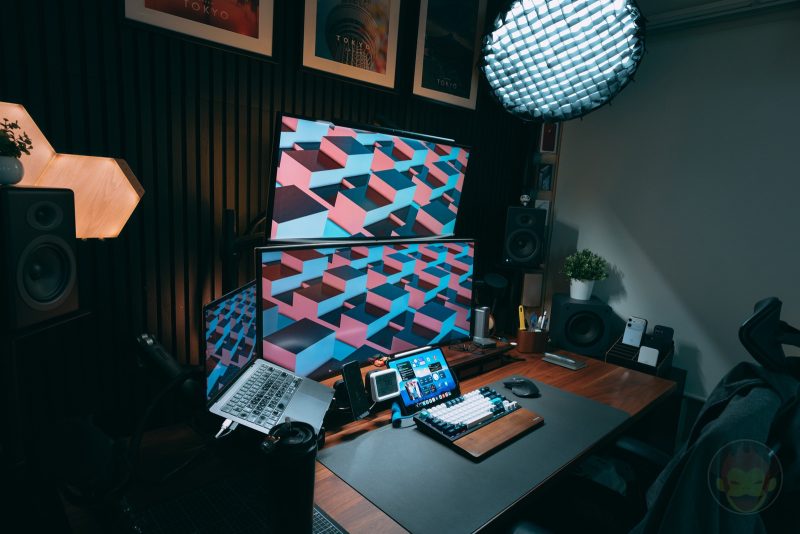
【2025年版】僕の書斎とデスクセットアップを全公開!5K2Kウルトラワイド2段重ねの快適環境

「理想のMac環境」をセール品で揃えたら、17万円も節約できることが判明
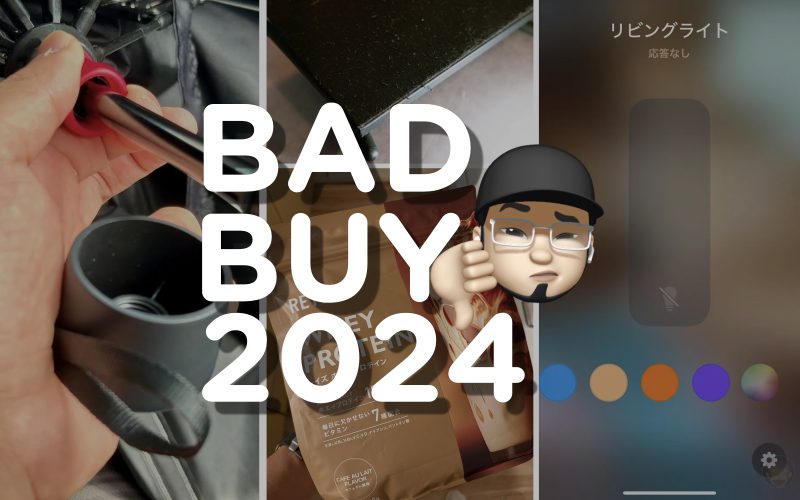
Amazon・楽天で買ってちょっぴり後悔した2024年の”アレ”たち
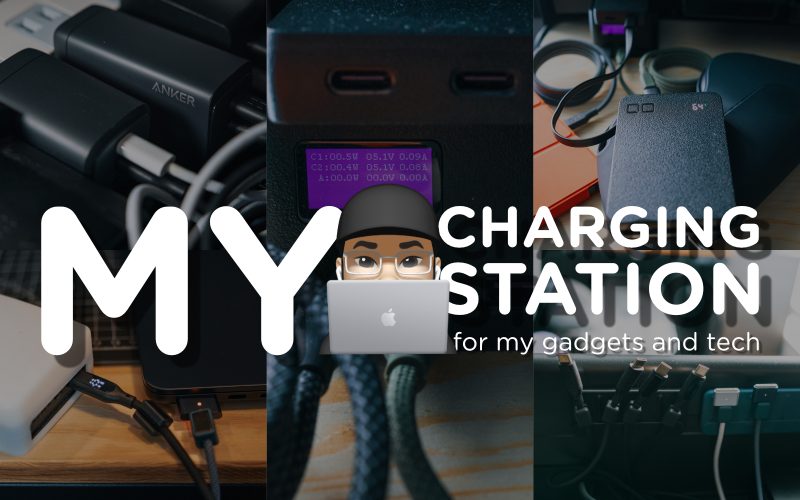
映えないけど実用的。効率を追求したガジェット用充電ステーションを構築してみた

仕事部屋・デスク周り用にAmazon・楽天で買ってよかったもの2024

Stream Deck+をデスクシェルフに浮かせて固定する方法(超簡単)

高額だけど買って良かったもの、これから買いたいもの

完全遮光のロールカーテンにプロジェクターを設置したら、窓が巨大スクリーンになって最高なんだが!

ほぼ揺れナシ。40インチと34インチのウルトラワイドモニターを上下に重ねて安定して設置する方法

デスクシェルフにApple Watchを”浮かせる”充電台をDIYしたら便利すぎた

デスクと書斎で愛用中。効率UPするガジェット30選+α

憧れだった「高い位置にスピーカーを置く」を実現した #desksetup

WORLD GADGETSデスクシェルフでデスクの機能性も映えもグレードアップしようぜ【PR】
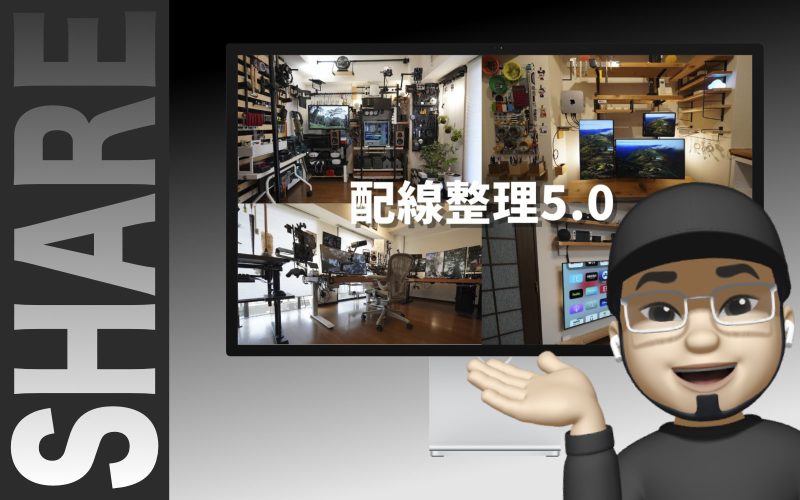
「配線は隠さないほうがいい」と主張する配線解説動画が目から鱗だった

IKEAのシステム収納「BROR」が格好良いと僕の中で話題に
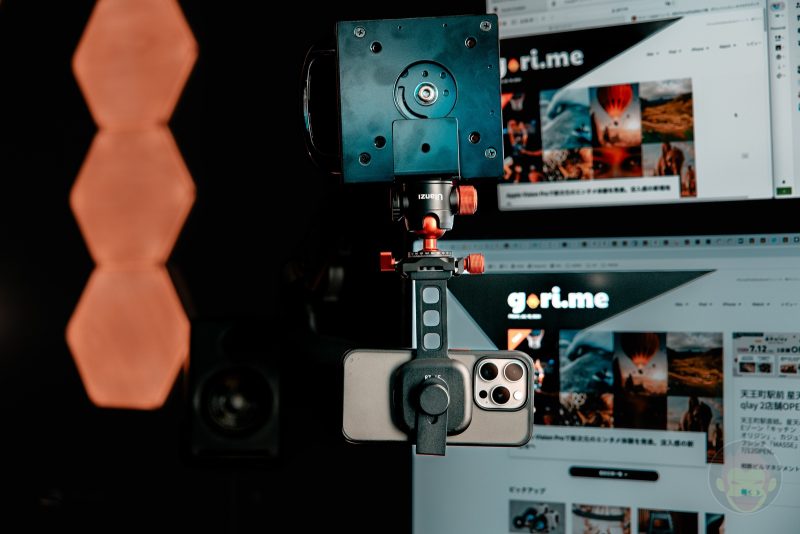
余ったモニターアームを再利用してカメラ/iPhoneマウント化。カメラ目線で話せる絶妙な画角に

2024年上半期に買ってよかったデスク周り関連アイテムまとめ

IKEAのライトでデスクを光で彩る

PREDUCTS、新製品「PREDUCTS DESK SHELF」を7月8日(月)21時に発売


























おお、本当ですか!!全然インスピレーション受けまくって真似しまくってください!!
2つ目のディスプレイは、TB3とDisplayPortが端子になっているケーブルを使用して出力していますね!
はじめまして!ゴリさんの環境を見てかなり真似させてもらっています笑
1つ質問なのですが、2つめのディスプレイってどういう風にして接続しているんでしょうか?
TS3持ってるんですけどディスプレイポートの端子は1つしかありませんよね?
2つめのディスプレイの接続をどの端子でおこなっているのか、参考までに教えていただけると嬉しいです!
よろしくお願いします(o_ _)o
いつも楽しく記事を拝見してます。
私もMacBook Proでのデスクトップ環境化を進めているのですが、ドッキングステーションの選定に迷っております。MacBook Pro 2018、13インチを利用しており、4KディスプレイとWEBカメラ等の接続を考えてます。
Caldigit TS3 Plus と、Belkin の Thunderbolt 3 Express Dock Pro HD だと、どちらが良いでしょうか。
他にもおすすめのものがあれば教えていただけると嬉しいです!
ご丁寧にありがとうございます!
ゴリミーさんの意見めっちゃ参考になります。
新しいサイトデザインも見やすくて好きです。
受験生!!!!ファイトです!!!
やっぱ本当にカッコいいデスクは使いやすいデスクを指すのだなと改めて思い知らされました…
部屋、高校生(これから受験生)らしく整理整頓します!
ありがとうございます
MacBook AirはCPUはアップグレードできないと思いますが、RAMとSSDですかね……?
さて、DELLの4K/27インチ or Tunderboltディスプレイということですが、僕は文章を書くことが本業であり、写真の編集作業も行うため、1秒も迷わずに4Kディスプレイを選びます。確かにThunerboltディスプレイは美しいですが仕様が随分昔のままで、今からディスプレイを購入するのに勿体ないような気がします。
返信ありがとうございます。ホントウに RealForce for Mac は多くのMac ユーザーにとって待望の製品だと思います。ホシイけど、、ねぇ。そこんトコロ、あと一歩の背中の一押しになるかもしれませんので、ゼヒともレビューをお願いします。
ずっと拝見させていただいて初めてコメント残させていただきます。
とても素敵なデスクトップの環境で羨ましいです。
質問なのですが、現在、2019年のMacBook AirをメモリとCPUをアップグレードしたものを使っているのですが、
モニターを購入したいと考えています。
以前、Thunderboltディスプレイを使用していた事もあって、Thunderboltディスプレイの中古を購入するか?
DELLの4K27インチのモニターを購入するか迷っています。
Thunderboltディスプレイは、過去に所有していて液晶の下の部分が黒くもやった感じになったりして修理した経験もあります。
今、ヤフオクやメルカリなどで3万円程度で中古が手に入るようになりましたが、今後の不具合の事を考えると不安もあります。
なぜ今Thunderboltディスプレイなのかと言うと、壁を背にデスクを置いているので背面も美しいThunderboltディスプレイを考えてしまうのです。
スピーカーも内蔵というのも理由の一つでもあります。
4Kモニターはそこまでのスペックは必要としていないのですが、せっかく買うから4Kが良いのかな?と言う程度です。
場違いな質問で申し訳ないのですが、管理人様の豊富な知識からどちらが良いか教えていただけますか?
今後も楽しい記事を楽しみにしています。
丁寧に回答していただきありがとうございます。
意外と気にならなくなるものなんですね!
“FHDをプレビュー用”は恥ずかしながら思いつきませんでした?
その路線で行きたいと思います。
ありがとうございました!
ご丁寧にありがとうございます!同程度のサイトを副業で運営されているのはすごいですね!いつでも同業者の活躍は参考になりますので、良かったら問い合わせからでもこっそりサイト教えて下さいw
僕も昔は気になると思って避けていたのですが、意外と気にならないですw常に、「微妙に右側」か「微妙に左側」を見ていることになりますが、作業している時は気になりません。
ただ、動画をやるとなると、やはりタイムラインを見ることが多くなると思いますので、ウルトラワイド(21:9)の方が良いかもですね。あわよくば、すでにあるFHDのモニターをプレビュー用として取っておいて、メインの作業画面をウルトラワイドにするのも良いかもですね!
価格に対してパフォーマンスの高さであれば、記事としても書きましたが、現時点では13インチ型MacBook Proの2ポートモデルですね!価格が安いことが最重要であれば、MacBook Airでも十分使用できると思いますので、予算が限られている場合は見てみても良いかもしれません!
もちろんただの推測ですよw
・Twitterのフォロワー数の割にいいねが少ない(収益に結び付けられていない)
・機材が充実している割にアウトプットの質が伴っていない(レビュー記事はとても良いと思いますがディスプレイ一枚でいいですよねw)
・同程度の規模のブログを運営しているので大体の収益の想像がつく(私は本業が別にあるので良い副収入ですが)
本気にしないでくださいねw
いつも記事更新楽しみにしてます。
今お使いのMacBookProはオーバースペックとのことですが、
コスパ最優先で、動画編集をしないブロガーであればどのMacBookがおすすめですか?
初めまして!
失礼ながら質問させてください。
主に動画編集にMacBook Proを使っています。
現在6年前のFHD外部モニターを使用しています。
流石に画面が狭く、効率を求めるために、より高解像度なものの買い替えを考えています。
個人的な選択肢として、二つ、ひとつは横にワイドのもの(21:9)、ふたつ目はもう一台購入して、デュアルモニターにしようか悩んでいます。
そこでデュアルモニターにしているgoriさんに伺いたいのですが、デュアルモニターにした際に出来る、中央の境界(ベゼル)が作業中に気にならなくなるのでしょうか?
もしよろしければ教えて欲しいです。
通りすがりの読者さん>
ブログ以外に本業がないことさえも分からないのに、どうやって稼ぎが判断できるんですかね?笑 めっちゃ気になるので、教えて下さい!貧乏くさい振る舞いをしているってこと……?
ちなみに稼ぎは至って普通だと思いますw
Love Apple!さん>
僕は高校生の頃からこのようなデスク環境を夢見てきたので、その頃から真似できることはコツコツやってきました。今でも100均で購入できる商品を活用していることも多く(ケーブル束ねるやつとか、ケーブル固定するやつとか)、自分の予算に見合う素敵なセットアップを作り上げるのも、作業環境作りの楽しさだと思います!無理のない範囲で頑張って見てください(ヽ´ω`)
失礼ながらgoriさんはそんなに稼ぎがある訳ではないと思いますよ!ただのガジェット好きかと
ブログ以外に本業があるかもしれませんけどね
リアルフォースは配列も似ているみたいなので、購入を検討しますね!
と、思うじゃないですか。全然そんなことはなく、デスクの配置変えてからしばらくこんな感じで使えてます!いい感じ!!
撮影のために準備したんでしょ?
いやカッコよすぎ…子供の頃アニメとかで見たハッカールーム的ロマンなクール(語彙力)
ほかの人のコメントにありますように、RealForce for Mac を検討することはないでしょうか。サイト管理者さんなら、ゼッタイに買うと思って詳しいレビューを期待しているのですが。
めちゃくちゃかっこいいですね!!
まだ高校生なのでお金がないのですが稼げるようになったらかっこいいデスクにしたいな〜と思います!!
HHKBは手元にあるのですが、MacBook Proとのキー配列の違いが馴染めず、いまだに乗り換えられていません…。より優れたキーボードは常に探していますが、キー配列が一致しないことが毎回ネックになってるんです…
執筆がメインとなるお仕事だと思いますが、キーボードをRealforceやHHKB等のハイエンドキーボードに買い換える予定はないのでしょうか?